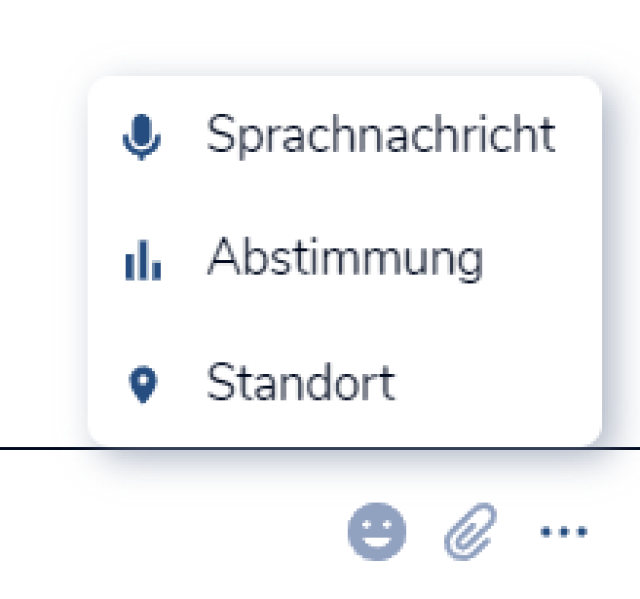Dateien teilen
Sie möchten in einem Raum eine Datei mit anderen Personen teilen. In diesem Tutorial erfahren Sie, wie Sie hierbei vorgehen.
Hier können Sie das Tutorial als Video starten, darunter befindet es sich in Textform.
Rufen Sie über das Seitenmenü auf der Startseite des Messengers einen Raum auf, indem Sie diesen anklicken. Es öffnet sich das Fenster der Unterhaltung, in dem Sie nun Dateien mit den Raum-Mitgliedern teilen können.
Dazu gehen Sie wie folgt vor: Indem Sie das Büroklammer-Symbol (Anhang) rechts neben der Textzeile anklicken, öffnet sich das Dateisystem Ihres Gerätes. Hier wählen Sie eine Datei oder auch mehrere Dateien aus, die Sie hochladen möchten, und bestätigen Ihre Auswahl mit Klick auf Öffnen.
Alternativ besteht die Möglichkeit, Dateien auch per Drag-and-drop aus Ihrem Dateisystem in den Raum zu ziehen, um diese dort hochzuladen.
Sobald die Dateiauswahl bestätigt wurde, werden die Anhänge für das Teilen im Raum vorbereitet. Es öffnet sich ein Dialogfenster, in dem Sie den finalen Upload im Raum bestätigen.
Wenn Sie mehrere Dateien ausgewählt haben, können Sie diese entweder noch einmal einzeln überprüfen, indem Sie Hochladen anklicken oder durch Klick auf Alle hochladen alle Dateien gleichzeitig absenden. Sobald Ihre Anhänge hochgeladen sind, werden sie im Nachrichtenverlauf des Raumes angezeigt.
Hinweis: Die Maximalgröße einer Datei beträgt 64 MB.
Die Anzeige unterscheidet sich je nach Dateiformat. Bild-Dateien werden als Vorschau im Nachrichtenverlauf angezeigt. Wenn Sie eine Bild-Datei anklicken, wird diese in Originalgröße geöffnet und kann dort über das Download-Symbol rechts oben in der Topbar heruntergeladen werden. Alternativ können Sie im Nachrichtenverlauf die Maus über die Bilddatei bewegen und diese mit Klick auf das erscheinende Download-Symbol in der rechten oberen Ecke des Vorschaubildes herunterladen.
Dateien anderer Formate laden Sie durch Anklicken der Datei im Nachrichtenverlauf direkt herunter. Alternativ bewegen Sie auch hier die Maus über die Datei im Nachrichtenverlauf und laden diese mit Klick auf das erscheinende Download-Symbol herunter.
Wenn Sie ein GIF abspielen wollen, bewegen Sie die Maus über das GIF, um es anzuschauen.
Sollten Sie den Desktop-Client nutzen, erhalten Sie unter Raum-Info durch Aufrufen der Dateien eine Übersicht über alle im Raum hochgeladenen Dateien.